2025-04-02 10:16:10来源:nipaoa 编辑:佚名
在日常办公环境中,工作牌的制作是不可或缺的一项任务。通过microsoft word,你可以高效地批量制作多个工作牌,不仅节省时间,还能确保格式统一、美观。以下是一些实用的步骤和技巧,帮助你快速完成这一任务。
1. 收集信息:首先,整理好所有需要制作工作牌的员工信息,包括姓名、职位、部门、照片等。这些信息最好保存在一个excel表格中,方便后续导入。
2. 设计模板:在word中,根据公司的要求设计一个标准的工作牌模板。设置好字体、字号、颜色、布局以及图片插入位置等。
1. 打开word文档:启动word,并打开你设计好的工作牌模板。
2. 选择邮件合并:在word的“邮件”选项卡中,点击“开始邮件合并”,选择“信函”作为文档类型。这是因为虽然我们在制作工作牌,但在word的邮件合并功能中,信函是最接近此类任务的选项。
3. 选择收件人:点击“选择收件人”,然后选择“使用现有列表”,找到你保存员工信息的excel表格并打开。
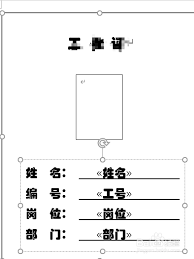
1. 插入字段:在模板中需要填充信息的位置,点击“邮件”选项卡下的“插入合并域”,从下拉菜单中选择对应的字段(如姓名、职位等)。这样,每个员工的这些信息就会被自动填充到相应的位置。
2. 插入图片:对于照片,点击“插入合并域”中的“图片”选项,并指定excel表格中照片存储的路径列。注意,照片应为统一格式和大小,以确保工作牌的美观性。

1. 预览结果:使用“邮件”选项卡中的“预览结果”功能,可以预览每个员工的工作牌效果。如果发现有格式问题或信息错误,及时进行调整。
2. 格式微调:根据需要,调整文字、图片和布局的格式,确保每个工作牌都符合公司的规范。
1. 完成合并:确认无误后,点击“邮件”选项卡下的“完成并合并”,选择“编辑单个文档”,然后点击“确定”。这将生成一个包含所有员工工作牌的文档。
2. 打印工作牌:最后,根据打印机的设置,选择适当的纸张大小和打印质量,开始打印工作牌。如果需要裁剪,可以使用专业的切割工具,确保每个工作牌的大小一致。
完成一次成功的批量制作后,不要忘记保存你的word模板。下次需要制作工作牌时,只需打开模板,更新员工信息,即可快速完成任务。
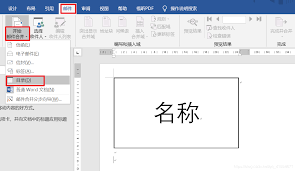
通过以上步骤,你可以轻松地在word中批量制作多个工作牌,不仅提高了工作效率,还保证了工作牌的专业性和一致性。希望这些技巧对你有所帮助!
Copyright 2024 www.meigaotou.com 【牛皮游戏】 版权所有 浙ICP备2024095705号-2